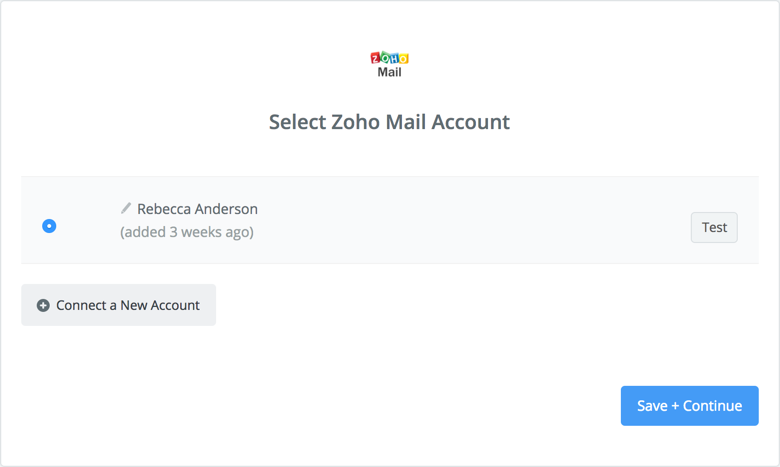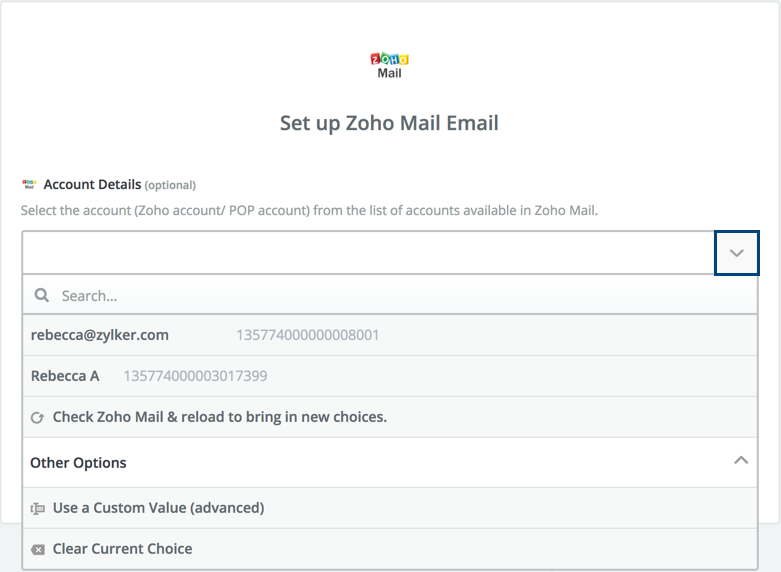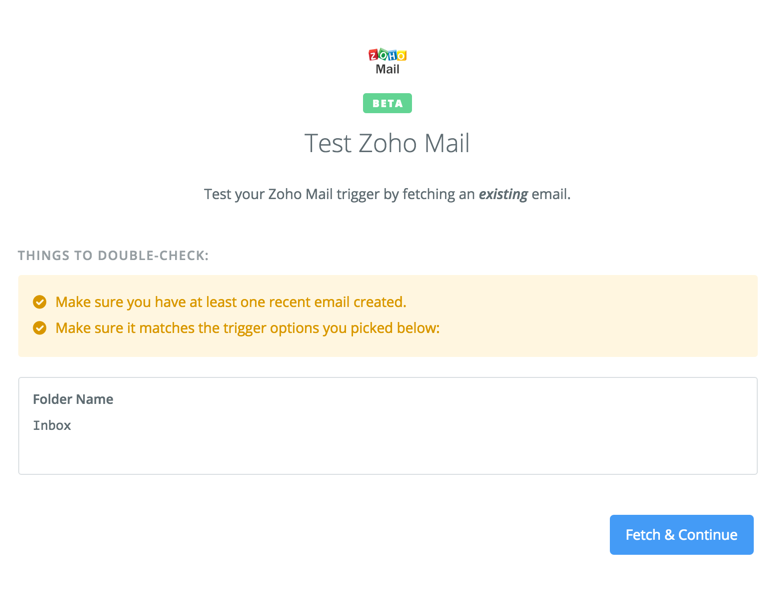Integração com o Zapier
Visão Geral do Zapier
O Zapier é um serviço de terceiros que ajuda a conectar diferentes aplicativos da web. Você pode usar o Zapier para conectar o Zoho Mail a outros aplicativos na web. Ele automatiza o fluxo de informações entre aplicativos da web. Você pode vincular a sua conta com os zaps pré-integrados, ou configurar seu próprio zap para criar um novo fluxo de trabalho e automatizar o link entre dois aplicativos.
Um zap básico no Zapier tem um acionador em um aplicativo da web específico e uma ação em outro aplicativo da web.
Exemplo: Você pode configurar um zap para criar uma nova nota no evernote sempre que receber um novo e-mail em sua pasta "ideas". Em vez disso, você também pode configurar um zap para enviar um e-mail sempre que receber um novo tweet mencionando você.
Introdução ao Zoho Mail no Zapier
Inscreva-se para ter uma conta gratuita do Zapier se você ainda não tiver uma. Depois de criar e vincular sua conta do Zoho Mail com o Zapier, você pode criar ou usar Zaps pré-integrados a partir do Zapier. Depois de se inscrever, você pode navegar até a página do catálogo de zaps do Zoho Mail e usar Zaps pré-integrados para ajudá-lo a começar.
Google Apps
Evernote
Aplicativos de gerenciamento de projetos
Criação do seu próprio Zap usando o Zoho Mail:
Você pode criar seus próprios Zaps para vincular o Zoho Mail a outros aplicativos. Você pode usar o Zoho Mail como aplicativo de acionamento ou como um aplicativo de ação.- Faça login em sua conta do Zapier
- Clique em Make a Zap, na parte superior da página.
- Selecione o aplicativo acionador. Para usar o Zoho Mail como acionador, na caixa de listagem de aplicativos, digite Zoho Mail e selecione o aplicativo.
- Selecione na lista o acionador que você deseja usar para o Zap.
- Você precisa conectar a sua conta do Zoho Mail com o Zapier, caso ainda não tenha feito isso anteriormente.
- Na tela Zapier – Zoho Integration, forneça as credenciais da conta e autorize o Zapier no Zoho a conectar a sua conta do Zoho Mail com as permissões necessárias. Clique em Save and Continue.
- Clique em Test para validar a sua conta e continuar. Caso você queira conectar várias contas, adicione um rótulo para melhor identificação.
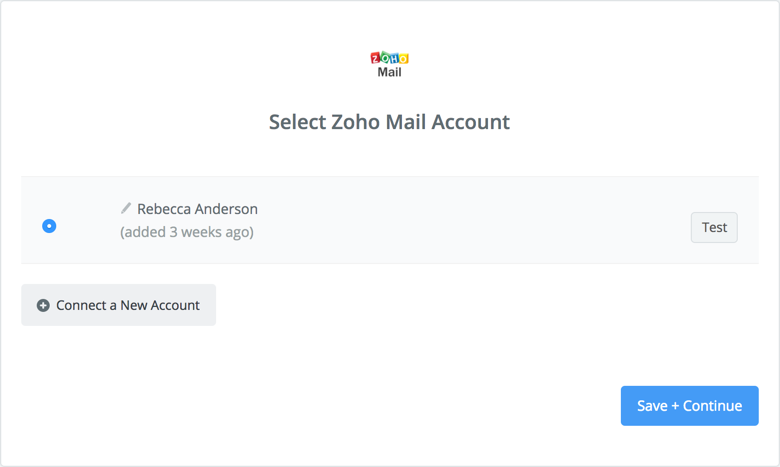
- Se você tiver várias contas POP configuradas com o Zoho Mail, você pode escolher a conta com a qual deseja associar o Zap.
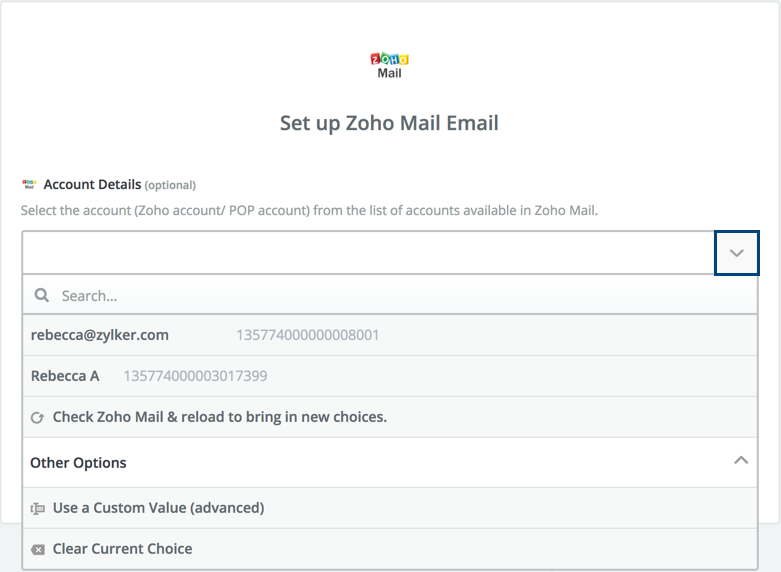
- Clique em Fetch & Continue (Buscar e continuar) para testar o acionador que você definiu. Isso recupera os detalhes do e-mail mais recente na pasta ou com a marcação selecionada, ou que atende às condições selecionadas.
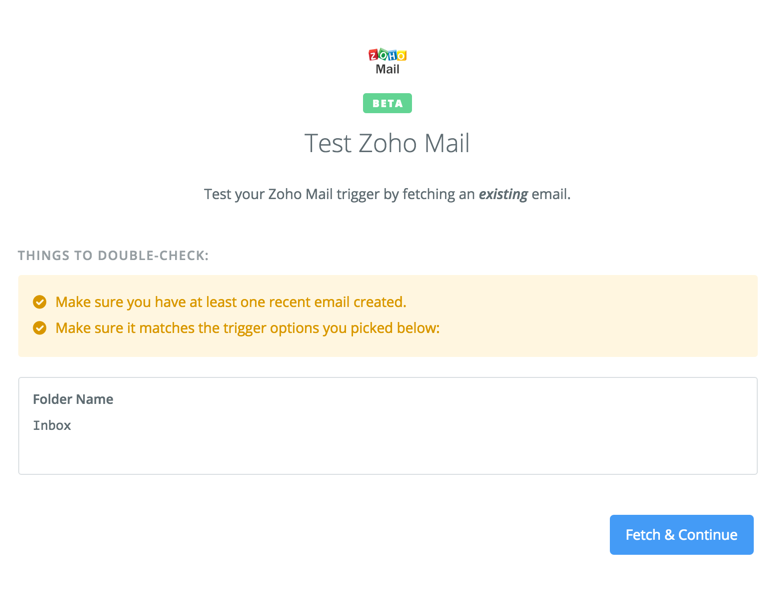
- Agora você pode escolher outro aplicativo para configurar a ação a ser executada nesses e-mails.
Acionadores compatíveis
- Novos e-mails – Acionado a cada novo e-mail recebido (considera apenas e-mails nas últimas 48 horas).
- Novos e-mails que correspondem à pesquisa – Acionado apenas quando novos e-mail correspondem aos critérios fornecidos.
- Novo e-mail com marcação – Acionado quando a marcação escolhida é adicionada a um novo e-mail através de filtro ou manualmente, logo após ser recebido.
Ações compatíveis
De forma semelhante a um acionador, você também pode escolher o Zoho Mail como o aplicativo na seção Action. As ações a seguir podem ser automatizadas e vinculadas a diferentes acionadores no aplicativo.
- Create New Task – Cria uma nova tarefa
- Create Draft – Cria (mas não envia) um novo e-mail, conforme definido pelo usuário.
- Send an e-mail – Envia um novo e-mail (o usuário pode escolher o endereço de e-mail do remetente ao criar o Zap)
- Send an email with an attachment – (O usuário pode adicionar um arquivo do aplicativo acionador e enviá-lo como um e-mail)
- Create Folder – Cria uma nova pasta
- Create Tag – Cria uma nova marcação
Observação:
Todos os Zaps são executados somente nos e-mails enviados ou recebidos nas últimas 48 horas.